可直接查看下面两篇更新的文章
- Windows 11 下使用 VMWare Workstation 17 Pro 新建 CentOS Stream 9 64位 虚拟机 并配置网络
- VMWare Workstation 17 Pro 网络设置 桥接模式 网络地址转换(NAT)模式 仅主机模式
下载



安装

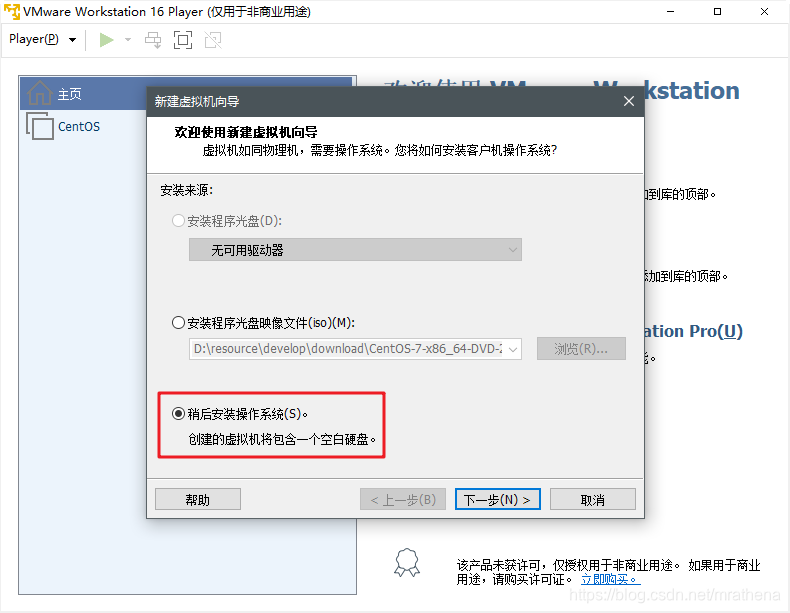


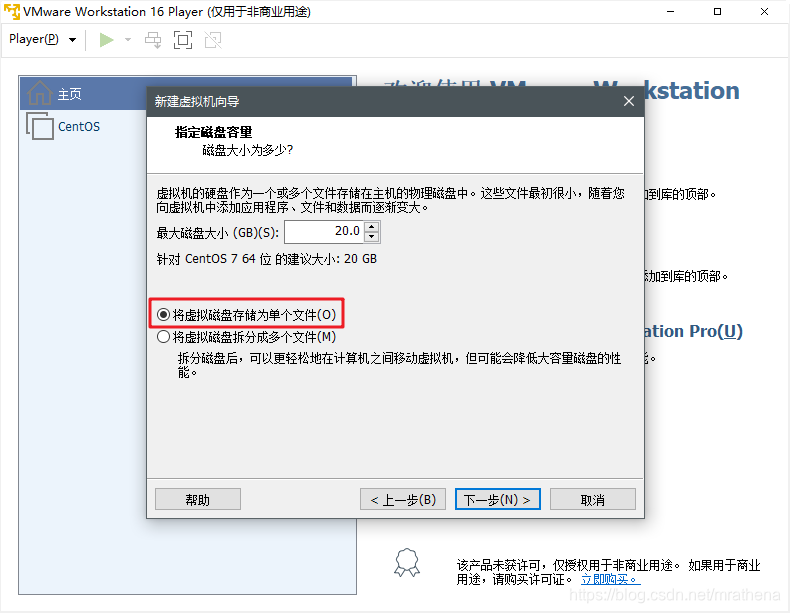








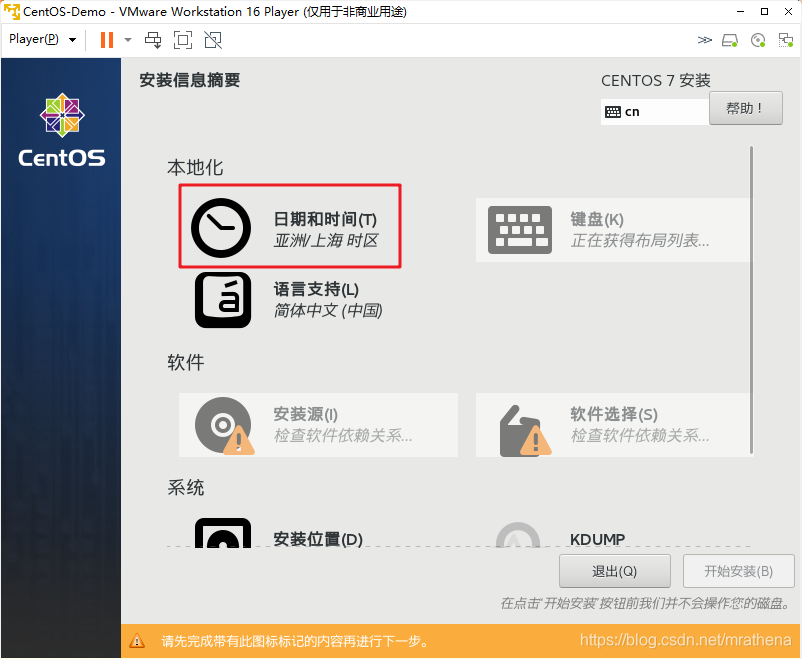

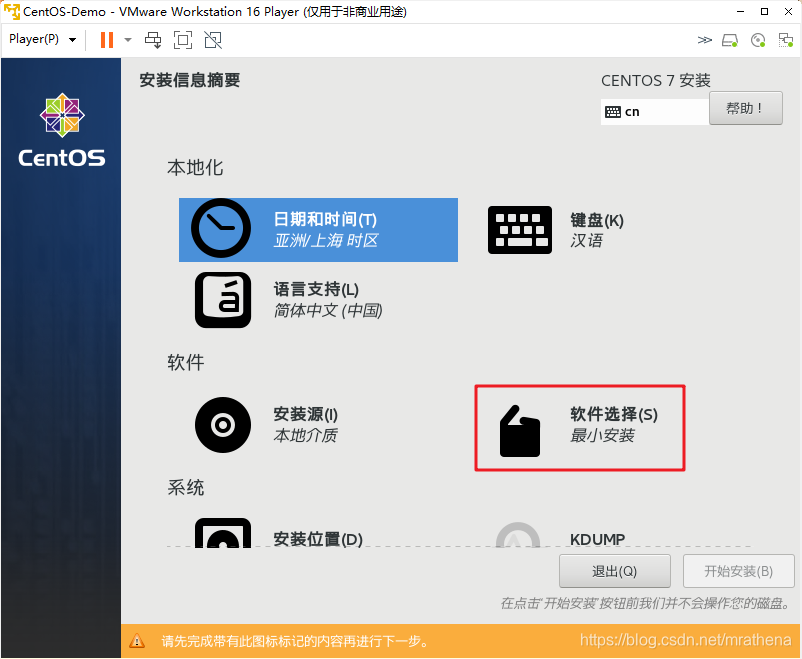





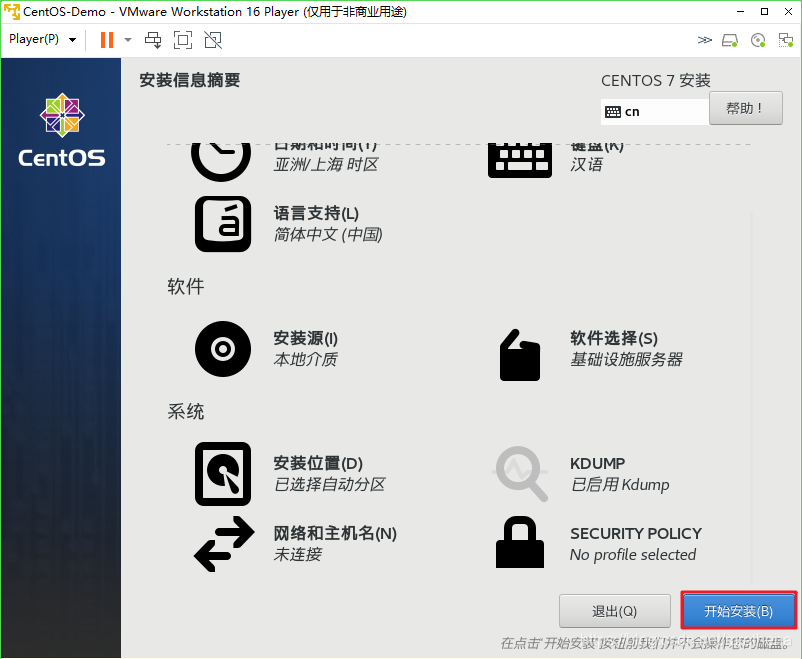

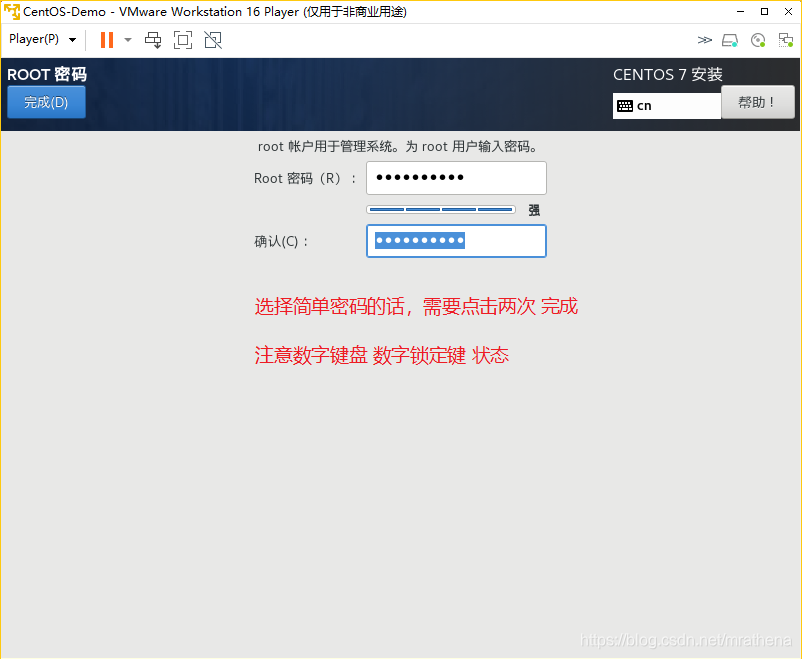


登录
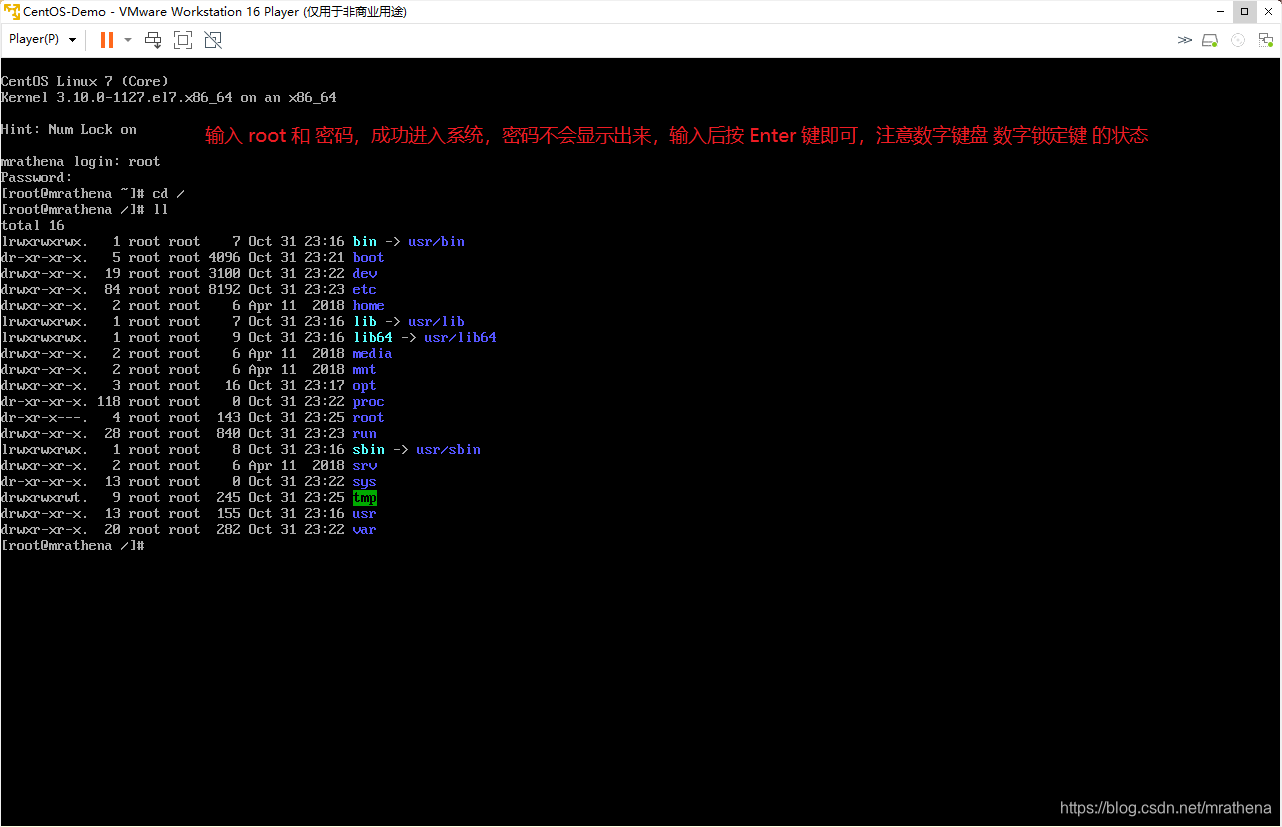
桥接模式网络配置

执行 ifconfig 命令,查看虚拟机网卡名为 ens32,且当前还没有 ipv4 地址,ping www.baidu.com 是不通的,ping windows(192.168.1.102)直接提示网络不可用

使用 ipconfig 命令查看 windows 10 的网卡信息,ipv4地址,子网掩码,默认网关,配置虚拟机网络的时候要用到,我们的目的是将虚拟机配置成一台和我们的 windows 处在同一局域网,同一网段的对等节点,即两者拥有相同的子网掩码和默认网关,且IPv4地址前3段一样
CentOS 网络配置
- 配置IP地址等信息
修改 /etc/sysconfig/network-scripts/ifcfg-ens32 文件中修改信息如下
TYPE=Ethernet # 网络类型为以太网
BOOTPROTO=static # 手动分配IP地址
DEVICE=ens32 # 网卡设备名,设备名和文件名一定要一致
ONBOOT=yes # 网卡随网络服务启动
IPADDR=192.168.1.201 # 网卡IP地址, 要和Windows在同一个网段, 即192.168.1.*
NETMASK=255.255.255.0 # 子网掩码
GATEWAY=192.168.1.1 # 默认网关
DNS1=8.8.8.8 # DNS,8.8.8.8为Google提供的免费DNS服务器IP地址
- 重启网络服务
service network restart
- 配置网络工作(步骤1和2不管用再尝试步骤3和4)
在 /etc/sysconfig/network 文件里增加如下配置
NETWORKING=yes # 网络是否工作,此处一定不能为 no
- 配置公共DNS服务(步骤1和2不管用再尝试步骤3和4)
在 /etc/resolv.conf 文件里增加如下配置
nameserver 8.8.8.8
- 关闭防火墙
systemctl stop firewalld # 临时关闭防火墙
systemctl disable firewalld # 禁止防火墙开机启动
查看效果
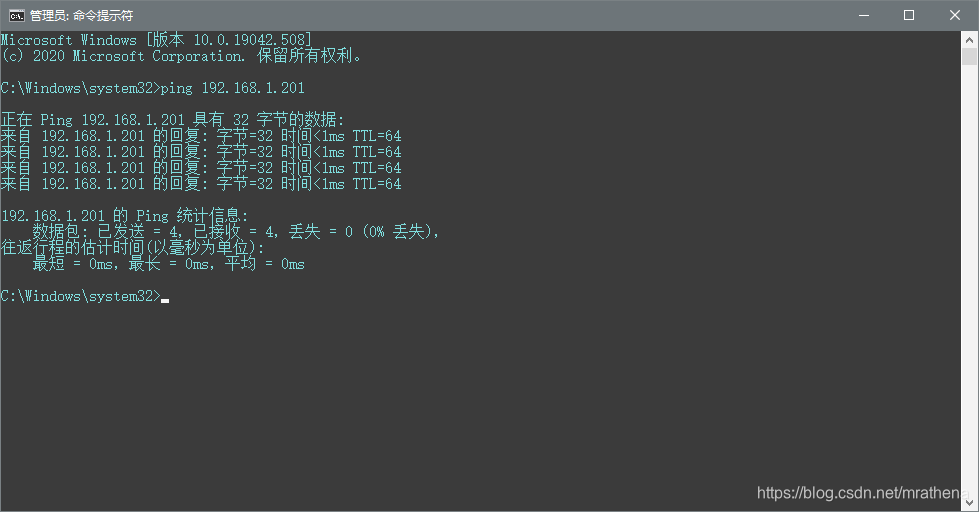

Windows ping CentOS 可以,CentOS ping 百度可以,ping windows(192.168.1.102)不行,ping 默认网关(192.168.1.1)可以,说明 centos 网络已经ok了,无法访问 windows 问题出在 windows 这边,需要配置 windows 10 防火墙允许访问
Windows 网络配置


查看效果

再次尝试 CentOS ping Windows, OK
XShell 连接 CentOS
因为直接在 CentOS 里操作很不方便,不能复制,不能粘贴的,所以使用 XShell 工具

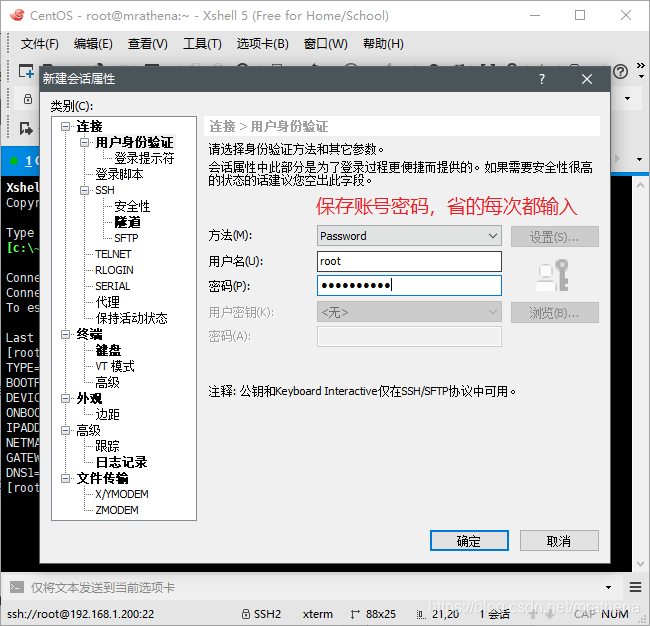

克隆
VMPlayer 操作界面上没有克隆功能,但是可以到虚拟机存储目录中直接Copy,如拷贝本次演示的 centos-demo 为 centos-redis,在操作界面打开,然后重新手动调整一下ip地址即可

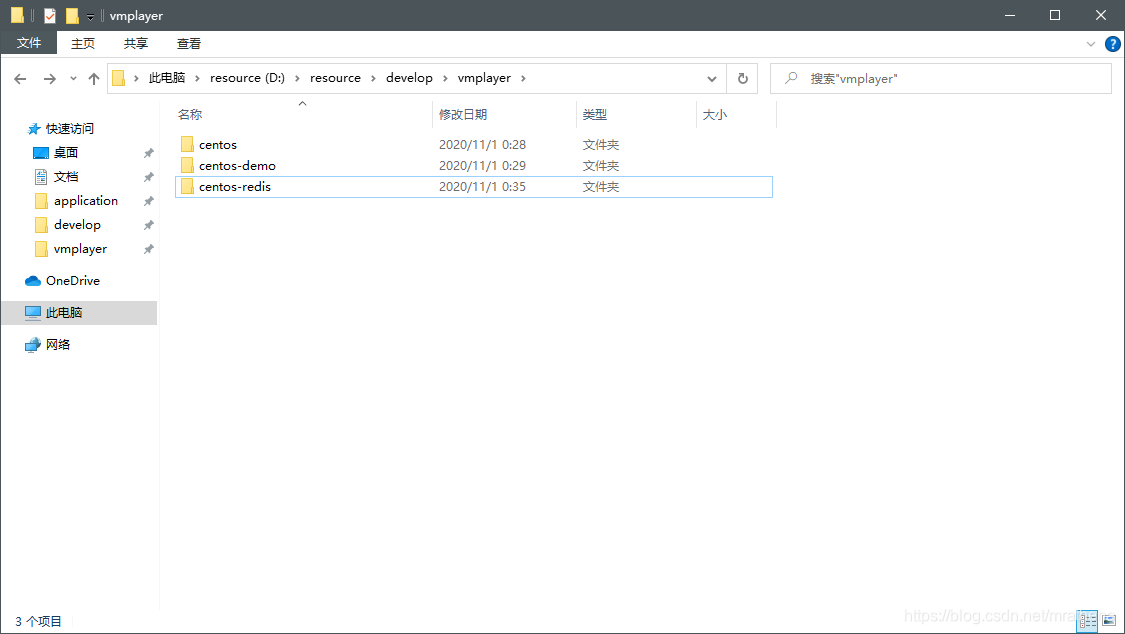

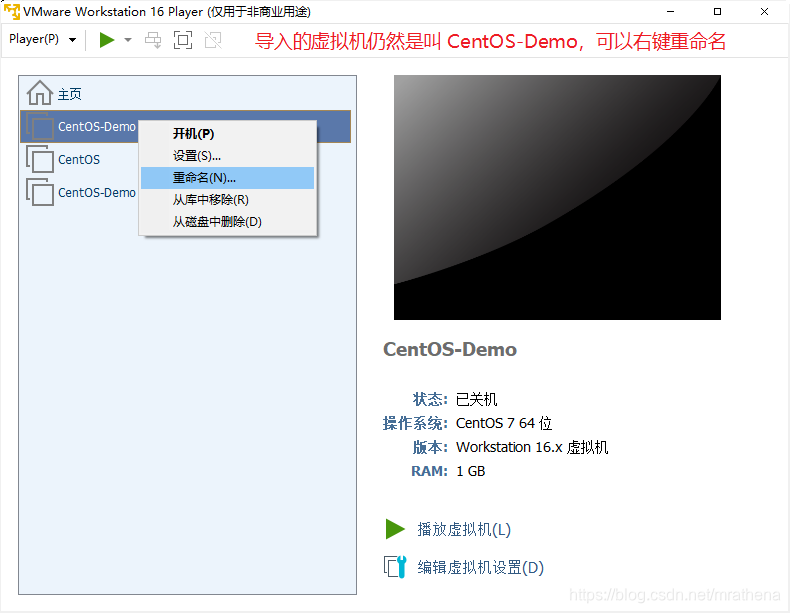
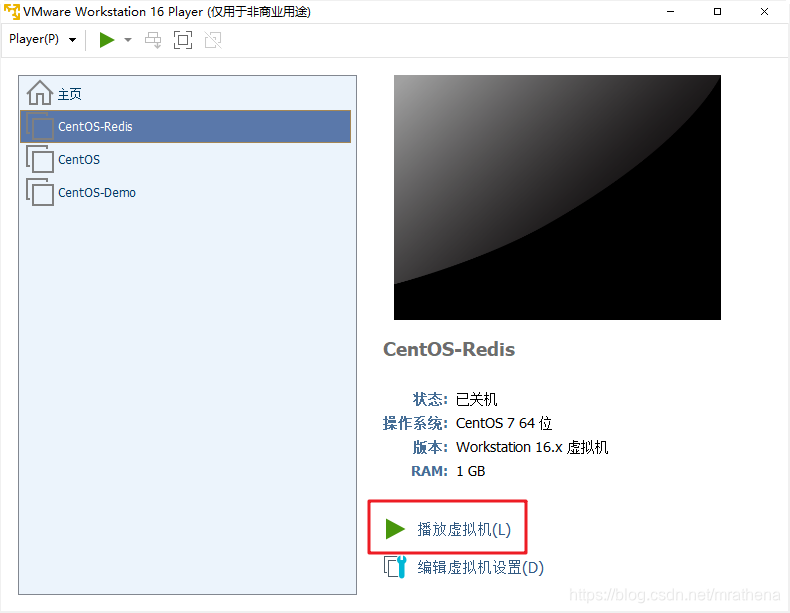
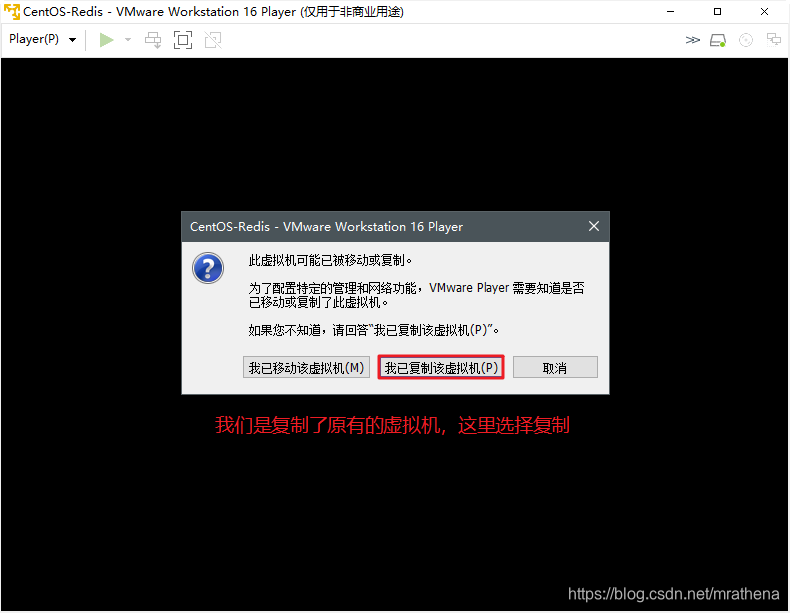
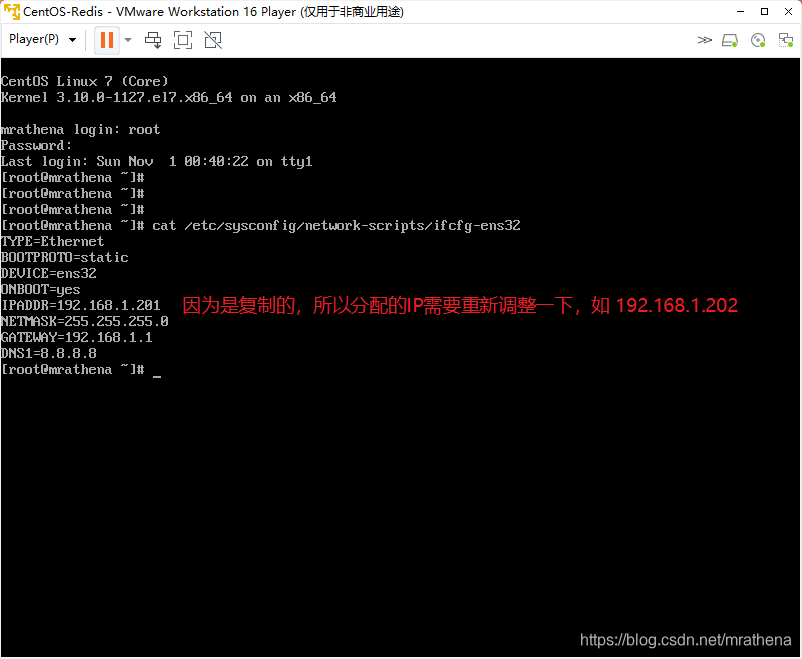

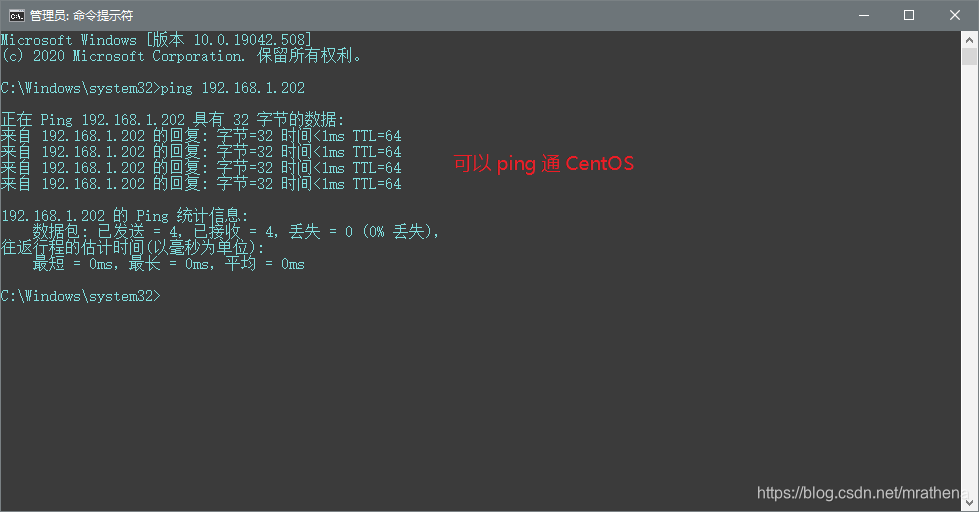





















 4333
4333

 被折叠的 条评论
为什么被折叠?
被折叠的 条评论
为什么被折叠?








